คุณรู้จักฟีเจอร์และเครื่องมือทั้งหมดใน Microsoft Word ไหม? ถ้าใช่ คุณรู้วิธีลบส่วนหัวและส่วนท้ายในเอกสาร Word ของคุณหรือไม่? นี่เป็นหนึ่งในการทำงานที่ผู้ใช้ Word หลายคนไม่คุ้นเคย ในเอกสาร ส่วนหัวและส่วนท้ายมักใช้เพื่อแสดงข้อมูล เช่น หมายเลขหน้า ชื่อเรื่อง และชื่อผู้แต่ง อย่างไรก็ตาม คุณอาจต้องการลบส่วนหัวและส่วนท้ายออกจากเอกสารในบางครั้ง บทความนี้จะอธิบายวิธีการและวิธีแก้ปัญหาเบื้องต้นเกี่ยวกับการหมุนเวียนส่วนหัวและส่วนท้ายใน Word หากคุณยังใหม่หรือมีประสบการณ์กับ Word และ PDF น้อยกว่า ไม่ต้องกังวล UPDF คือสิ่งที่คุณต้องการ เพียงดาวน์โหลด UPDF ผ่านปุ่มด้านล่างเพื่อใช้งานโดยตรง สำหรับผู้ที่ต้องการทราบข้อมูลเพิ่มเติมเกี่ยวกับวิธีการลบส่วนหัวและส่วนท้ายในเอกสาร Word และ PDF ของคุณ โปรดอ่านต่อ
Windows • macOS • iOS • Android ปลอดภัย 100%
ส่วนที่ 1: สิ่งที่คุณควรเรียนรู้เกี่ยวกับส่วนหัวและส่วนท้าย
1.1 ส่วนหัวและส่วนท้ายคืออะไร?
คุณรู้หรือไม่ว่าเอกสาร Word ของคุณแบ่งออกเป็นสามส่วน? โดยทั่วไป เอกสาร Word จะมีส่วนหัว (Header) ส่วนเนื้อหา (Body) และส่วนท้าย (Footer) ส่วนหัว คือส่วนหนึ่งของเอกสารที่แสดงอยู่ด้านบนสุดของแต่ละหน้า ส่วนหัวอาจประกอบด้วยข้อมูลต่างๆ เช่น ชื่อเอกสาร ชื่อบท หมายเลขหน้า และชื่อผู้แต่ง เป็นต้น ส่วนหัวมีความสำคัญในการให้ข้อมูลที่สอดคล้องกันและเกี่ยวข้องแก่ผู้อ่านขณะที่อ่านข้อความ ส่วนหัวอาจประกอบด้วยส่วนประกอบต่างๆ เช่น โลโก้ รูปภาพ และไฮเปอร์ลิงก์ ขึ้นอยู่กับความต้องการของแต่ละหน้า ส่วนหัวสามารถกำหนดค่าให้ปรากฏที่ด้านซ้าย ตรงกลาง หรือด้านขวาของหน้าได้
ตามชื่อที่บ่งบอกส่วนท้าย จะอยู่ที่ด้านล่างของเอกสาร ส่วนท้ายคือส่วนของเอกสาร Microsoft Word ที่ปรากฏอยู่ด้านล่างของแต่ละหน้า อาจมีข้อมูลต่างๆ เช่น หมายเลขหน้า วันที่ และผู้เขียนของเอกสาร เป็นต้น ส่วนท้ายก็เหมือนกับส่วนหัว เป็นส่วนหนึ่งของการตั้งค่า "เค้าโครงหน้า" ของเอกสาร และสามารถปรับเปลี่ยนแยกต่างหากจากเนื้อหาหลักได้ ซึ่งรวมถึงการปรับเปลี่ยนระยะขอบ การวางแนว (แนวตั้งหรือแนวนอน) ขนาดกระดาษ และปัจจัยอื่นๆ ส่วนท้ายยังสามารถรวมหมายเลขหน้า วันที่ และข้อมูลเวอร์ชันของเอกสารไว้ด้วย สามารถปรับแต่งให้ปรากฏที่ด้านซ้าย กึ่งกลาง หรือด้านขวาของหน้าได้ และอาจแตกต่างกันไปในหน้าแรกหรือหน้าคี่/คู่ของเอกสาร
1.2 เหตุผลและสถานการณ์ในการลบส่วนหัวและส่วนท้ายใน Word
- ส่วนหัวและส่วนท้ายอาจทำให้เกิดปัญหาการจัดรูปแบบได้เป็นครั้งคราว เช่น ขัดแย้งกับระยะขอบหรือตัวแบ่งหน้า ในกรณีเช่นนี้ การลบส่วนหัวหรือส่วนท้ายอาจช่วยบรรเทาปัญหาได้
- บุคคลบางคนอาจไม่ต้องการใช้ส่วนหัวและส่วนท้ายในเอกสารของตนเพราะจะทำให้เสียสมาธิหรือชอบการออกแบบที่เรียบง่าย
- ภายใต้สถานการณ์บางอย่าง คุณอาจจำเป็นต้องลบส่วนหัวและส่วนท้ายเพื่อให้เหมาะกับความต้องการด้านการจัดรูปแบบหรือสไตล์ที่เฉพาะเจาะจง
ส่วนที่ 2: สามวิธีในการลบส่วนหัวและส่วนท้ายใน Word
ต่อไปเราจะแนะนำสองวิธีใน การลบส่วนหัวและส่วนท้ายใน Word สำหรับผู้ ใช้Windows และ Mac
2.1 วิธีการลบส่วนหัวและส่วนท้ายใน Windows
วิธีที่ 1: การใช้ปุ่ม Delete
เมื่อใช้ Windows คุณสามารถลบส่วนหัวและส่วนท้ายออกได้ด้วยตนเอง ต่อไปนี้คือวิธีแก้ไขที่คุณต้องปฏิบัติตาม:
- เปิดเอกสารที่คุณต้องการลบส่วนท้ายหรือส่วนหัว
- คลิกที่ด้านล่างหรือด้านบนของส่วนใดส่วนหนึ่งของเอกสารของคุณ จากนั้นส่วนท้ายและส่วนหัวจะเปิดขึ้นมา
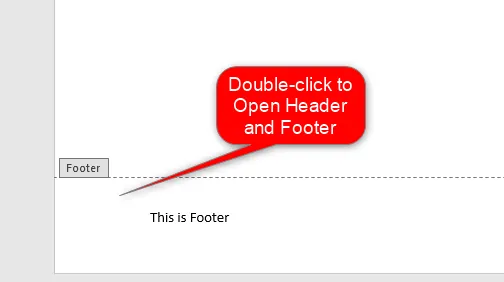
- ค้นหาส่วนของส่วนหัวหรือส่วนท้ายที่คุณต้องการลบ จากนั้นใช้ปุ่ม Delete บนแป้นพิมพ์เพื่อลบส่วนต่างๆ เหล่านั้น
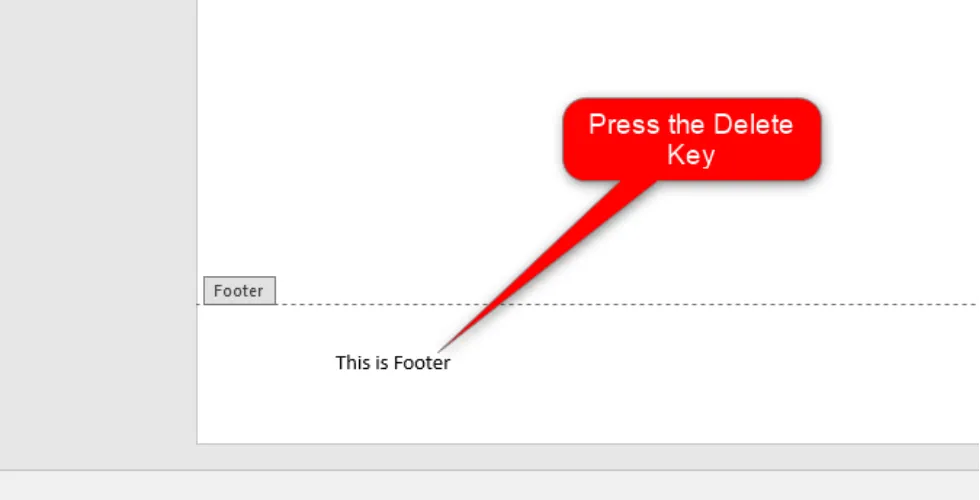
ข้อดี
- อาจเป็นประโยชน์เมื่อคุณต้องการลบส่วนหัวหรือส่วนท้ายที่เลือก
- เป็นการดำเนินการที่ตรงไปตรงมา ดังนั้นผู้ใช้ที่มีประสบการณ์น้อยก็สามารถเรียนรู้ได้อย่างง่ายดาย
- เนื่องจากเกี่ยวข้องกับแป้นพิมพ์ลัด จึงสามารถประหยัดเวลาของผู้ใช้ได้
ข้อเสีย
- การเสียเวลาโดยเฉพาะอย่างยิ่งเมื่อมีรายการจำนวนมากอยู่ในส่วนท้ายหรือส่วนหัว
- เหมาะสำหรับจำนวนหน้าจำกัด
วิธีที่ 2: การใช้เครื่องมือลบส่วนหัวหรือลบส่วนท้าย
การลบส่วนหัวและส่วนท้ายเป็นเครื่องมือในตัวที่สำคัญสำหรับการลบส่วนหัวหรือส่วนท้ายของเอกสาร ขั้นตอนการใช้เครื่องมือเหล่านี้มีดังนี้:
- เปิดเอกสารที่คุณต้องการลบส่วนท้ายหรือส่วนหัว
- ดับเบิลคลิกที่ด้านล่างหรือด้านบนของส่วนส่วนหนึ่งของเอกสารของคุณ
- ในแถบเครื่องมือ คลิกแท็บการออกแบบ
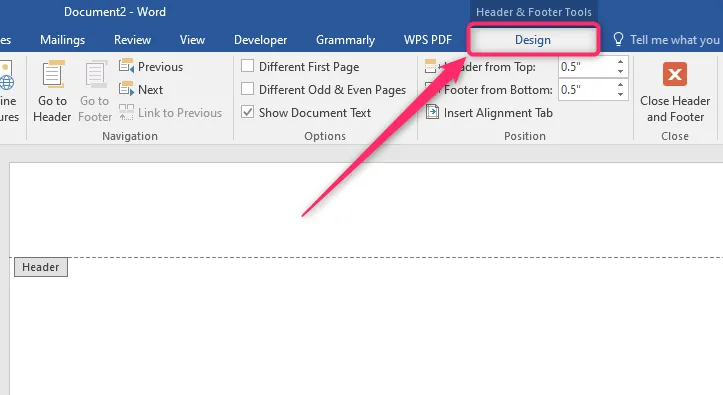
- ในส่วนการออกแบบ ให้ค้นหาส่วนหัวและส่วนท้าย จากนั้นคลิกปุ่มดรอปดาวน์ส่วนหัวหรือส่วนท้าย
- คลิก ลบส่วนหัวหรือลบส่วนท้ายจากเมนูขึ้นอยู่กับรายการดรอปดาวน์ที่คุณเลือก
ข้อดี
- เหมาะกับการทำงานกับเอกสารที่มีจำนวนหน้าจำนวนมาก
- มันเป็นสิ่งจำเป็นเมื่อคุณจำเป็นต้องกำจัดเนื้อหาทั้งหมดในส่วนหัวหรือส่วนท้าย
ข้อเสีย
- มันเกี่ยวข้องกับแนวทางแก้ปัญหาที่ผู้ใช้ที่มีประสบการณ์น้อยกว่าอาจไม่ทราบ
- ไม่เหมาะสมเมื่อคุณต้องการลบส่วนบางส่วนของส่วนหัวหรือส่วนท้าย
2.2 วิธีการลบส่วนหัวและส่วนท้ายใน Mac
การใช้เครื่องมือแทรก
นี่คือขั้นตอนที่ต้องปฏิบัติตาม:
- เปิดเอกสารที่คุณต้องการลบส่วนท้ายหรือส่วนหัว
- คลิกที่ด้านล่างหรือด้านบนของส่วนส่วนหนึ่งของเอกสารของคุณ
- ในแถบเครื่องมือ คลิกแท็บแทรก
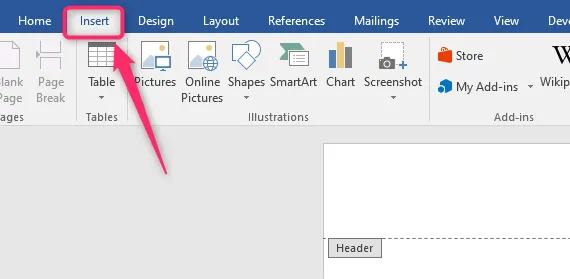
- ค้นหาส่วนหัวและส่วนท้าย จากนั้นคลิกปุ่มดรอปดาวน์ส่วนหัวหรือส่วนท้าย
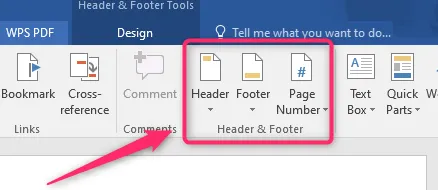
- คลิก ลบส่วนหัวหรือลบส่วนท้ายจากเมนูขึ้นอยู่กับรายการดรอปดาวน์ที่คุณเลือก
ข้อดี
- การใช้เครื่องมือแทรกสามารถช่วยคุณมั่นใจได้ว่าส่วนหัวและส่วนท้ายจะถูกลบออกอย่างสม่ำเสมอทั่วทั้งหน้าของคุณ
- เครื่องมือแทรกช่วยให้คุณลบส่วนหัวและส่วนท้ายได้อย่างรวดเร็วและง่ายดาย
ข้อเสีย
- ในบางกรณี การใช้เครื่องมือแทรกเพื่อลบส่วนหัวและส่วนท้ายอาจไม่สามารถลบส่วนต่างๆ ของส่วนหัวหรือส่วนท้ายทั้งหมดได้
ส่วนที่ 3: การอ่านเพิ่มเติม: ลบส่วนหัวและส่วนท้ายในไฟล์ Word/PDF ได้อย่างง่ายดาย
หากคุณต้องการวิธีที่สะดวกยิ่งขึ้นในการลบส่วนหัวและส่วนท้ายใน Word ด้วยการคลิกเพียงครั้งเดียว UPDF ถือเป็นตัวเลือกที่สมบูรณ์แบบ ก่อนเริ่มต้นใช้วิธีนี้ คุณต้องบันทึกเอกสาร Word เป็น PDF ก่อน
หมายเหตุ:สำหรับผู้ใช้ iPhone สามารถดาวน์โหลด UPDF และลบส่วนหัวและส่วนท้ายใน Word ได้โดยตรง
ไฟล์ PDF เป็นรูปแบบการแลกเปลี่ยนและนำเสนอเอกสารที่ได้รับความนิยม โดยทั่วไปจะมีส่วนหัวและส่วนท้ายที่ไม่เกี่ยวข้อง ซึ่งทำให้รูปลักษณ์โดยรวมของหน้าดูด้อยลง การลบองค์ประกอบเหล่านี้ออกสามารถช่วยปรับปรุงการอ่านและความเป็นมืออาชีพของเอกสารได้ มีหลายวิธีในการลบส่วนหัวและส่วนท้ายออกจากไฟล์ PDFรวมถึงการใช้โปรแกรมแก้ไข PDF เช่น UPDF

UPDF คือโปรแกรมแก้ไข PDF ที่ยอดเยี่ยมซึ่งนำเสนอวิธีการจัดการเอกสาร PDF แบบรวมศูนย์ ด้วยฟังก์ชันการทำงานที่หลากหลายและน่าสนใจในตัวแก้ไขนี้ เครื่องมือนี้จึงตอบสนองความต้องการอันหลากหลายของลูกค้าในการแก้ไขคุณสมบัติของไฟล์ PDF นอกจากฟังก์ชันหลักในการแก้ไข การใส่คำอธิบายประกอบ และฟังก์ชันการจัดการ PDF อื่นๆ แล้ว UPDF ยังมีแพลตฟอร์มที่ยอดเยี่ยมสำหรับการลบส่วนหัวและส่วนท้ายของไฟล์ PDF ออกไป ดังนั้น หากคุณต้องการแก้ไขหรือลบส่วนหัวหรือส่วนท้ายออกจากเอกสาร ลองใช้ซอฟต์แวร์ UPDF กัน เรามาพูดถึงวิธีการและขั้นตอนการใช้งานซอฟต์แวร์ UPDF กัน
วิธีที่ 1: การใช้ตัวเลือกส่วนหัว
ขั้นตอนที่ 1:ดาวน์โหลดและติดตั้ง UPDF ก่อน
Windows • macOS • iOS • Android ปลอดภัย 100%
ขั้นตอนที่ 2:เมื่อเริ่มต้นใช้งาน ให้คลิกปุ่ม " เปิดไฟล์ " เพื่อนำเข้าไฟล์ PDF ที่ต้องการแก้ไข จากนั้นค้นหาไอคอน " เครื่องมือ " ที่อยู่ด้านบนของหน้า จากนั้นคลิกปุ่ม " ส่วนหัวและส่วนท้าย"เพื่อเปิดบานหน้าต่างส่วนหัวและส่วนท้าย
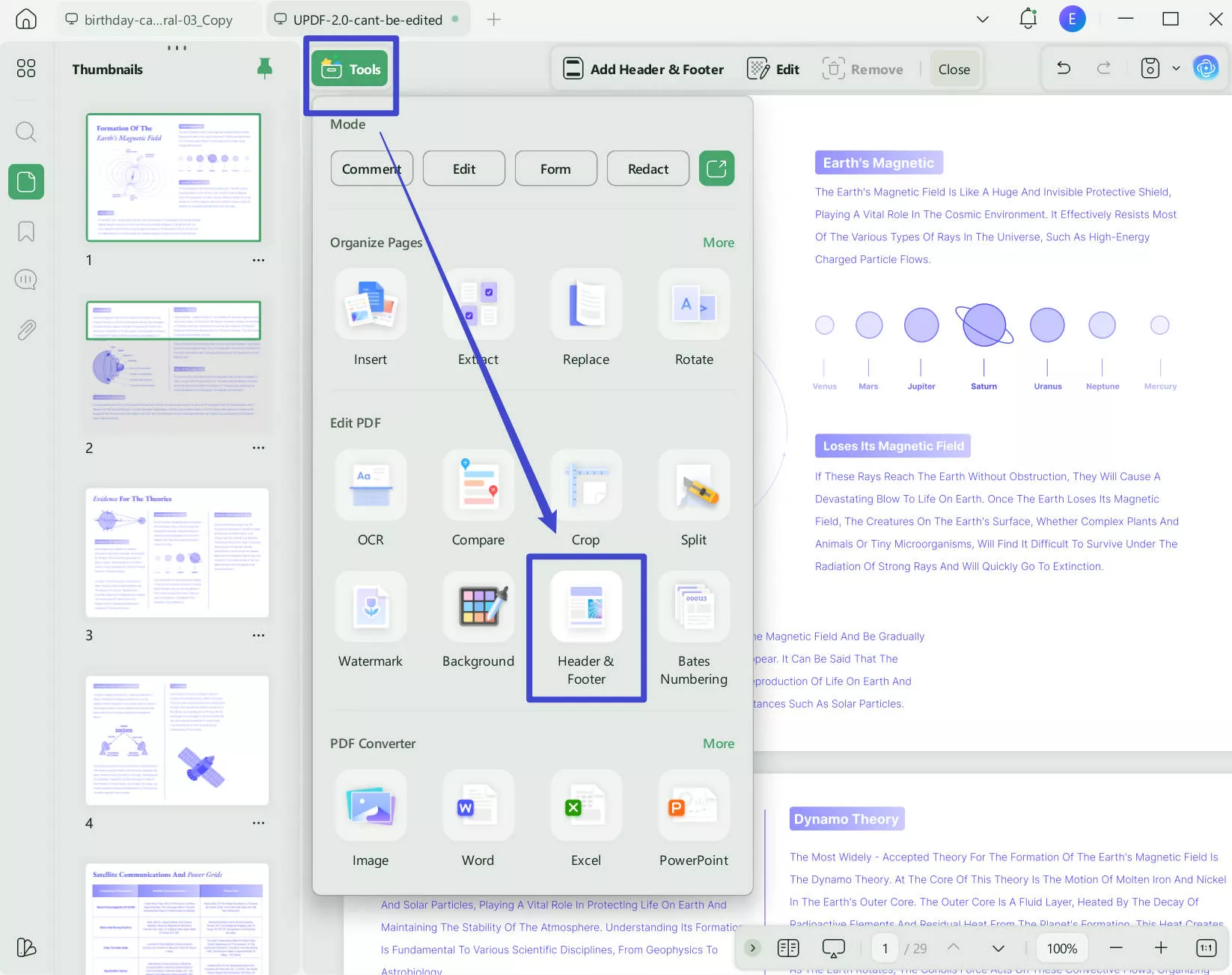
ขั้นตอนที่ 3:ในบานหน้าต่างด้านบนหน้าจอ ให้คลิกไอคอน " ลบ " เพื่อลบส่วนหัวและส่วนท้ายในเอกสาร PDF ของคุณ เพียงเท่านี้ก็เรียบร้อย
วิธีที่ 2: การครอบตัดหน้า PDF
ขั้นตอนที่ 1:เมื่อคุณเริ่มต้น ให้คลิกปุ่ม " เปิดไฟล์ " เพื่อนำเข้าไฟล์ PDF ที่จะแก้ไข จากนั้นค้นหาไอคอน " เครื่องมือ " ที่อยู่บนส่วนบนของหน้า
ขั้นตอนที่ 2:จากนั้นคลิกปุ่ม " แยก"เลือกตัวเลือก "ครอบตัดหน้า" จากนั้นคลิกปุ่ม " นำไปใช้ " เพื่อเข้าถึงฟีเจอร์การครอบตัด
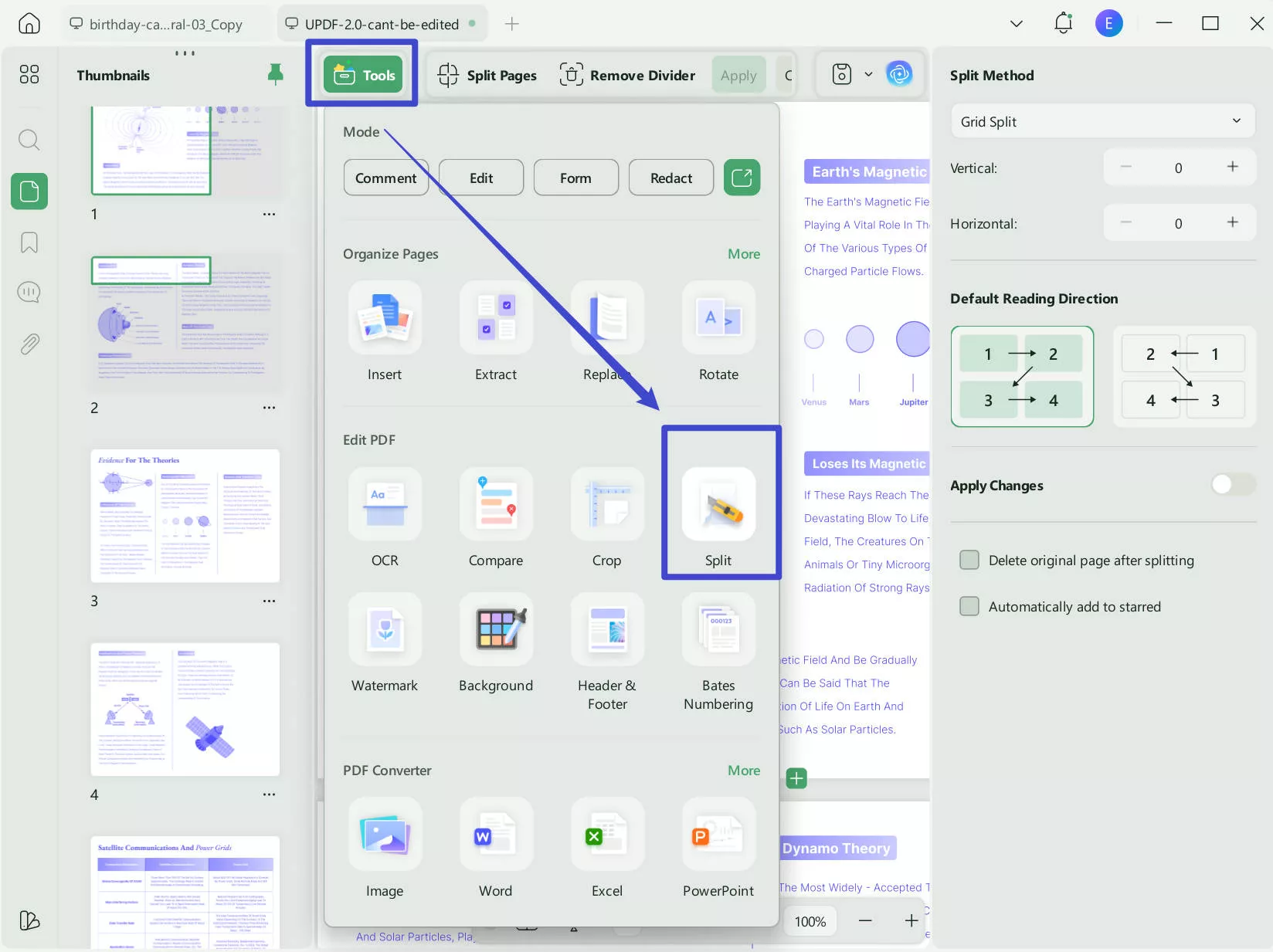
หากคุณยังไม่มี UPDF บนคอมพิวเตอร์ของคุณ คุณสามารถดาวน์โหลดได้โดยใช้ปุ่มด้านล่าง
Windows • macOS • iOS • Android ปลอดภัย 100%
ส่วนที่ 4: คำถามที่พบบ่อยเกี่ยวกับส่วนหัวและส่วนท้ายใน Word
คำถามที่ 1 ฉันจะลบตัวแบ่งส่วนหัวและส่วนท้ายใน Word ได้อย่างไร
ไปที่หน้าแรก > เครื่องมือ> ส่วนหัวและส่วนท้าย เพื่อดูตัวแบ่งส่วน จากนั้นกด " ลบ " ด้วยเคอร์เซอร์ของคุณก่อนตัวแบ่งส่วนพอดี
คำถามที่ 2 ฉันจะออกจากส่วนหัวและส่วนท้ายได้อย่างไร
หากต้องการออกจากพื้นที่ส่วนหัวและส่วนท้าย คุณเพียงแค่สลับตัวเลือกใน " เครื่องมือ "
บทสรุป
การลบส่วนหัวและส่วนท้ายของเอกสาร Word เป็นกระบวนการง่ายๆ คุณสามารถใช้วิธีการข้างต้นเพื่อแก้ไขส่วนท้ายและส่วนหัวของเอกสารได้ นอกจากนี้ ยังมีเทคนิคการลบส่วนหัวและส่วนท้ายสำหรับระบบปฏิบัติการที่แตกต่างกัน
ในทางกลับกัน การลบส่วนหัวและส่วนท้ายออกจากไฟล์ PDF สามารถปรับปรุงรูปลักษณ์และการอ่านของเนื้อหาได้ แม้ว่าจะมีวิธีแก้ปัญหาอยู่บ้าง แต่การใช้โปรแกรมแก้ไข PDF หรือแอปพลิเคชันออนไลน์เป็นหนึ่งในวิธีที่ง่ายและได้ผลที่สุด ผู้ใช้สามารถลบส่วนหัวและส่วนท้ายออกจากไฟล์ PDF ได้อย่างรวดเร็วและง่ายดาย และสร้างเอกสารที่ดูเป็นมืออาชีพและสวยงามยิ่งขึ้นได้โดยทำตามวิธีการที่กล่าวถึงในหัวข้อก่อนหน้า คุณสามารถใช้เครื่องมืออย่างUPDFขณะทำงานกับ PDF ได้ เพียงดาวน์โหลด UPDF ผ่านปุ่มด้านล่างและใช้งานได้เลย
Windows • macOS • iOS • Android ปลอดภัย 100%
 UPDF
UPDF
 UPDF สำหรับ Windows
UPDF สำหรับ Windows UPDF สำหรับ Mac
UPDF สำหรับ Mac UPDF สำหรับ iPhone/iPad
UPDF สำหรับ iPhone/iPad UPDF สำหรับ Android
UPDF สำหรับ Android UPDF AI Online
UPDF AI Online UPDF Sign
UPDF Sign แก้ไข PDF
แก้ไข PDF ใส่คำอธิบาย PDF
ใส่คำอธิบาย PDF สร้าง PDF
สร้าง PDF ฟอร์ม PDF
ฟอร์ม PDF แก้ไขลิงก์
แก้ไขลิงก์ แปลง PDF
แปลง PDF OCR
OCR PDF เป็น Word
PDF เป็น Word PDF เป็นรูปภาพ
PDF เป็นรูปภาพ PDF เป็น Excel
PDF เป็น Excel จัดระเบียบ PDF
จัดระเบียบ PDF รวม PDF
รวม PDF แยก PDF
แยก PDF ครอบตัด PDF
ครอบตัด PDF หมุน PDF
หมุน PDF ป้องกัน PDF
ป้องกัน PDF เซ็น PDF
เซ็น PDF ลบข้อความ PDF
ลบข้อความ PDF ล้าง PDF
ล้าง PDF เอาความปลอดภัยออก
เอาความปลอดภัยออก อ่าน PDF
อ่าน PDF UPDF Cloud
UPDF Cloud บีบอัด PDF
บีบอัด PDF พิมพ์ PDF
พิมพ์ PDF ประมวลผลเป็นชุด
ประมวลผลเป็นชุด เกี่ยวกับ UPDF AI
เกี่ยวกับ UPDF AI โซลูชั่น UPDF AI
โซลูชั่น UPDF AI คู่มือผู้ใช้ AI
คู่มือผู้ใช้ AI คำถามที่พบบ่อยเกี่ยวกับ UPDF AI
คำถามที่พบบ่อยเกี่ยวกับ UPDF AI สรุป PDF
สรุป PDF แปล PDF
แปล PDF แชทกับ PDF
แชทกับ PDF สนทนากับ AI
สนทนากับ AI แชทด้วยรูปภาพ
แชทด้วยรูปภาพ PDF เป็นแผนที่ความคิด
PDF เป็นแผนที่ความคิด อธิบาย PDF
อธิบาย PDF งานวิจัยเชิงวิชาการ
งานวิจัยเชิงวิชาการ การค้นหาเอกสาร
การค้นหาเอกสาร โปรแกรมตรวจสอบ AI
โปรแกรมตรวจสอบ AI โปรแกรมเขียน AI
โปรแกรมเขียน AI โปรแกรมช่วยทำการบ้าน AI
โปรแกรมช่วยทำการบ้าน AI โปรแกรมสร้างแบบทดสอบ AI
โปรแกรมสร้างแบบทดสอบ AI โปรแกรมแก้โจทย์คณิตศาสตร์ AI
โปรแกรมแก้โจทย์คณิตศาสตร์ AI แปลง PDF เป็น Word
แปลง PDF เป็น Word แปลง PDF เป็น Excel
แปลง PDF เป็น Excel แปลง PDF เป็น PowerPoint
แปลง PDF เป็น PowerPoint คู่มือการใช้งาน
คู่มือการใช้งาน เคล็ดลับ UPDF
เคล็ดลับ UPDF คำถามที่พบบ่อย
คำถามที่พบบ่อย รีวิว UPDF
รีวิว UPDF ศูนย์ดาวน์โหลด
ศูนย์ดาวน์โหลด บล็อก
บล็อก ห้องข่าว
ห้องข่าว ข้อมูลจำเพาะทางเทคนิค
ข้อมูลจำเพาะทางเทคนิค อัปเดต
อัปเดต UPDF เทียบกับ Adobe Acrobat
UPDF เทียบกับ Adobe Acrobat UPDF เทียบกับ Foxit
UPDF เทียบกับ Foxit UPDF เทียบกับ PDF Expert
UPDF เทียบกับ PDF Expert



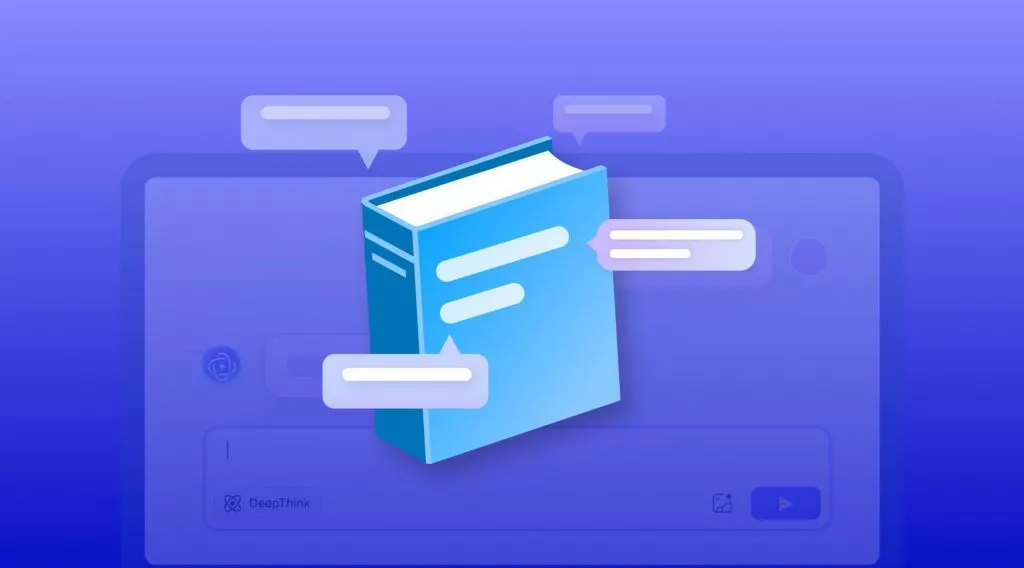

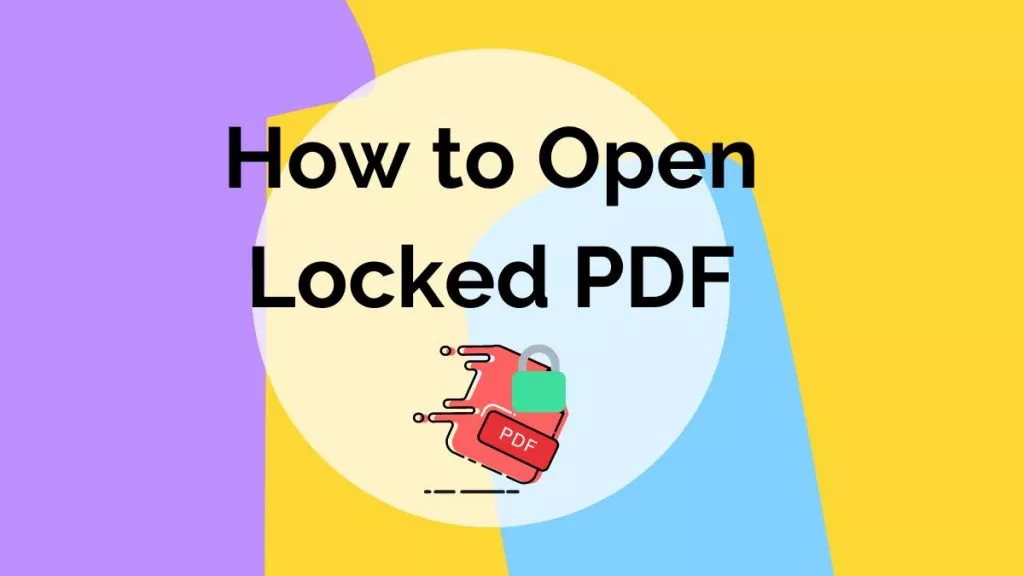


 Lizzy Lozano
Lizzy Lozano 
